【 아두이노ProMini#1】 아두이노 프로미니 사용하기~! ( Arduino Pro Mini)
아두이노 프로미니 보드를 사용해보자! 아두이노에는 크기 및 성능이 다양한 여러 종류의 보드가 있는데, 응용하고자 하는 목적과 활용되는 환경에 따라 선택할 수 있다. 물론, 우노를 사용할 줄 안다면 나머지 보드들도 쉽게 사용할 수 있을 것이다.
사이즈가 작은 것을 만들고자 한다면, 아두이노 나노(Nano) 혹은 프로미니(Pro Mini)를 선택할 수 있다. 나노보드는 사이즈가 작고 우노 환경과 거의 흡사하여 어렵지 않게 바로 사용할 수 있다. 그리고 프로미니 보드는 나노보드보다 더 작은 장점이 있다. 하지만 컴퓨터와 통신할 수 있는 모듈을 별도로 사용해야 하는 번거러움이 있는데, 방법을 한 번 알고 나면 크게 어렵지 않으니, 지금부터 설명을 잘 봐주기 바란다.

▶ 아두이노 프로미니 사양 :
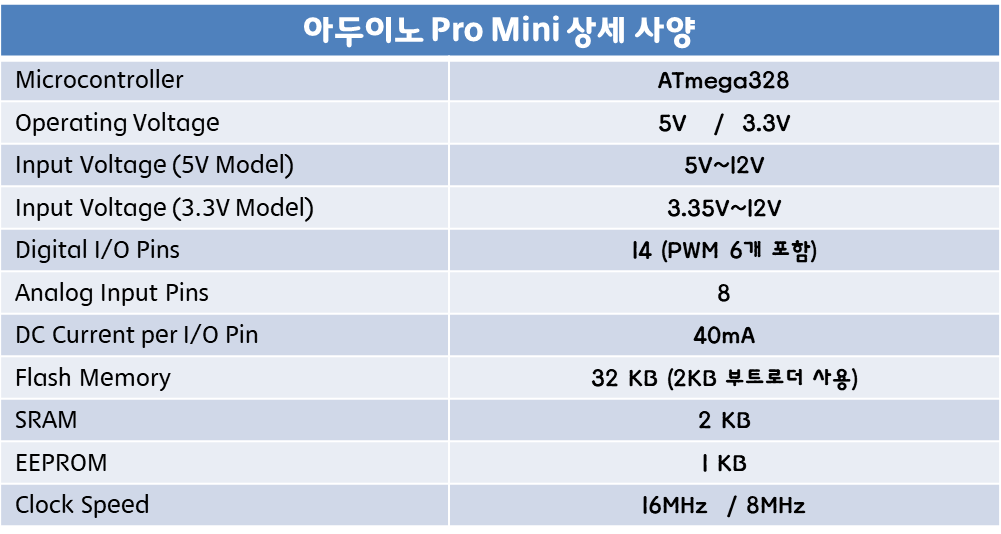
▶ 프로미니 보드 핀 정보



▶ FT232RL 모듈 사용하기 :
아두이노 프로미니에는 PC의 USB to TTL(Serial) 연결(통신)을 담당해주는 기능이 빠져 있다. 크기를 더욱 작게 만들기 위한 방법으로 다소 번거롭지만 실제 작품에 적용할 때는 조금이라도 더 작으면 활용하기가 좋을 것이다. 그래서 통신을 위한 모듈을 사용해야 하는데, 가장 많이 사용되는 FTDI 사(社)의 'FT232RL' 모듈에 대해 함께 다루고자 한다.


우선 해당 모듈을 PC에 인식시키려면 드라이버 설치부터 진행해야 한다.
1. 홈페이지에 접속한다. (구글 검색: 'FT232RL driver' 등으로 검색)
( 다운로드 페이지 : https://www.ftdichip.com/Drivers/VCP.htm )
2. 운영체제에 맞는 파일을 선택 다운로드 후 압축을 풀고 설치를 진행한다.
3. 모듈을 PC와 연결하고 "제어판》장치관리자》포트" 부분을 확인해보면 USB Serial 포트 하나가 추가 된 것을 확인 할 수 있다.
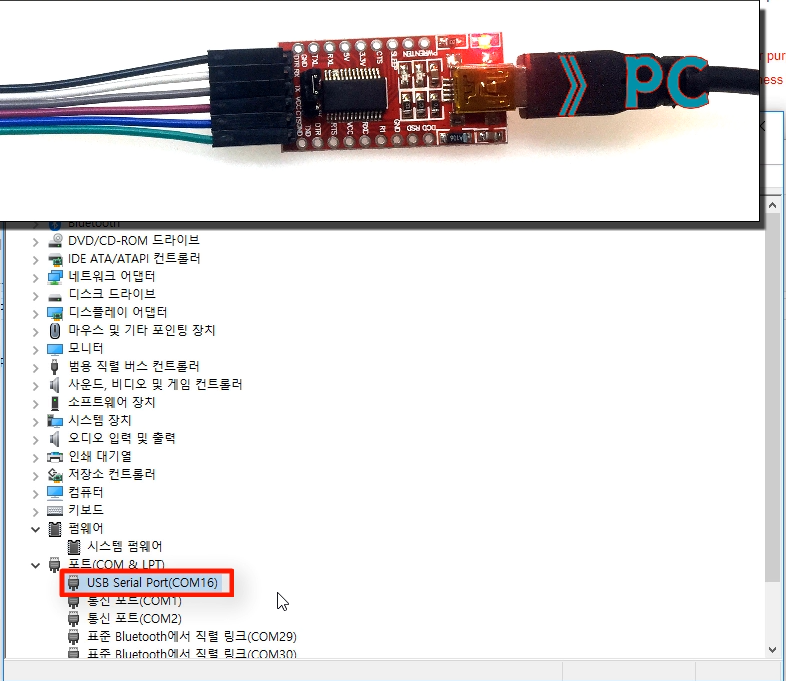
4. 그럼 아두이노 프로미니와 FT232RL 모듈을 케이블로 아래그림처럼 나란히 연결한다.


최종적으로 이렇게 연결 되게 한다. [ Pro-mini ↔ FT232RL ↔ PC ]
▶ 프로미니 보드 사용하기
1. 아두이노 IDE(스케치)를 실행시키고 아래처럼 보드 정보와 포트를 선택해 준다.

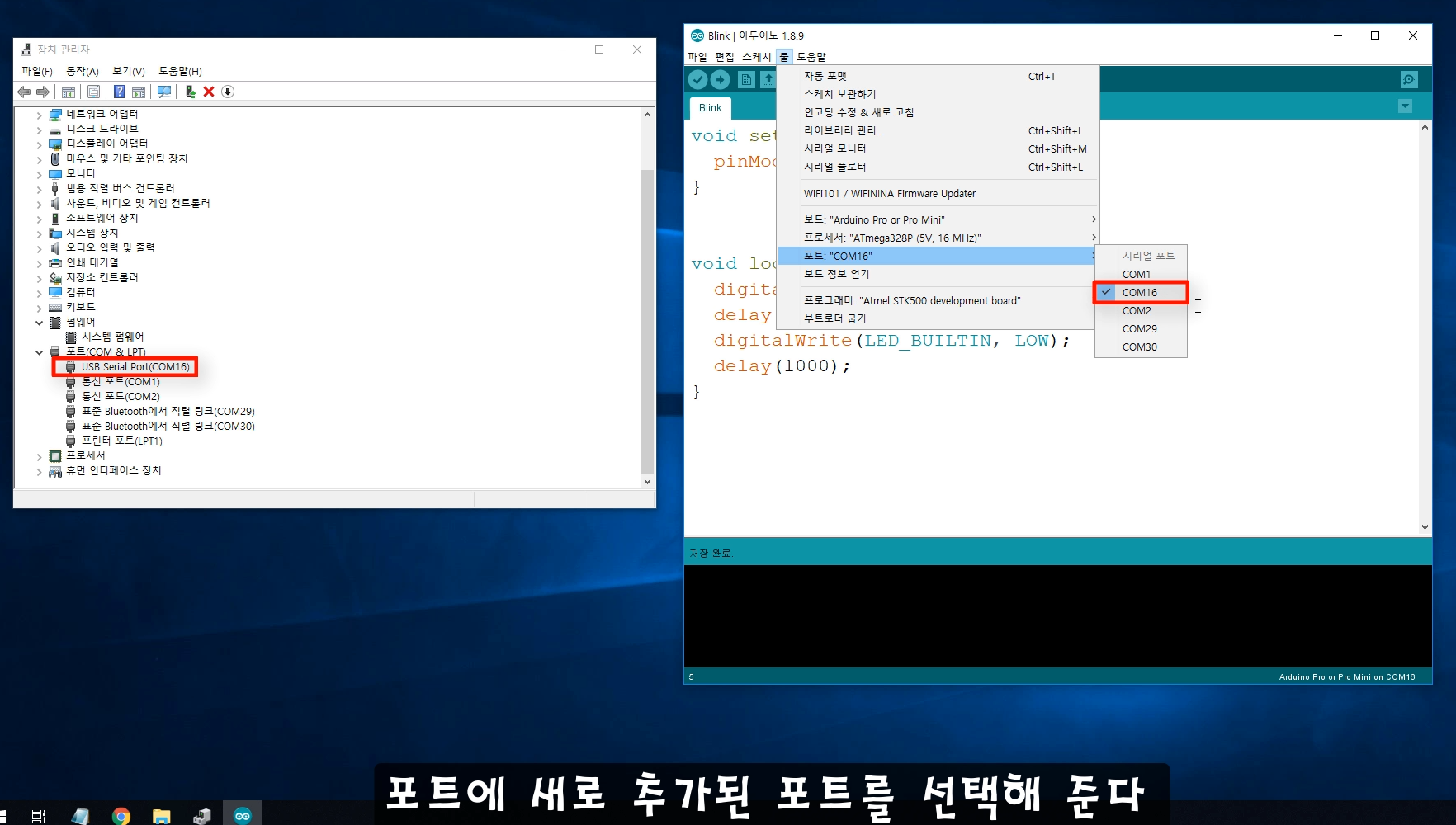
2. 프로미니 보드에 샘플 코드를 업로드 해서 실행시켜 본다.
간단한 예제로 아두이노 보드마다 기본 삽입되어 있는 LED를 켜보도록 하자.
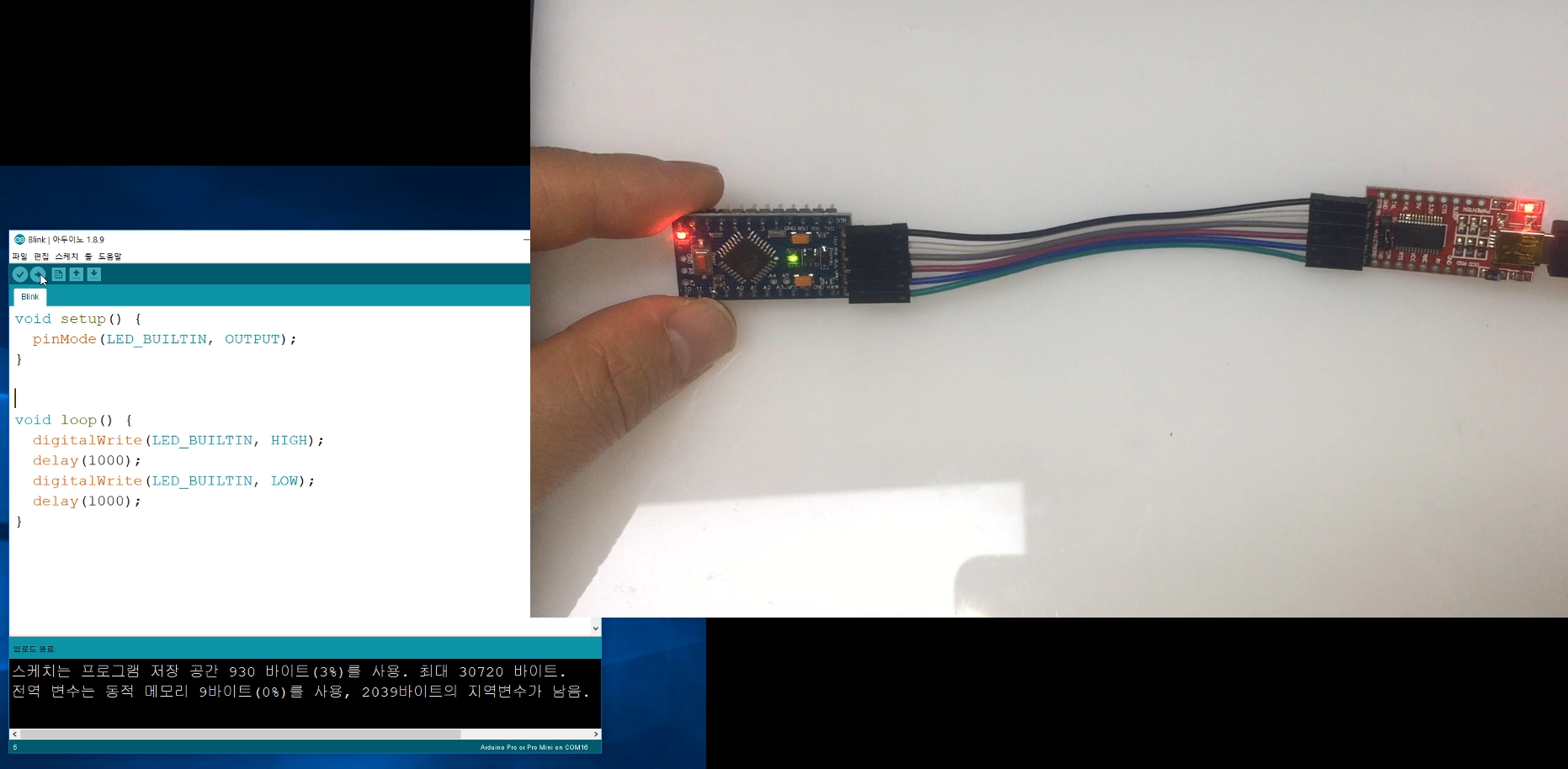
프로미니 보드에 빌트인 되어 있는 LED가 코드에 따라 깜빡이는 것을 확인 할 수 있다.
이제 우노(Uno) 보드에서 활용했던 작품들을 프로 미니 보드로 더 작고 멋지게 만들어 보자~! ^^
▶ 전과정 영상으로 확인하기
[ YouTube 고화질(1080P)로 보기 ]
[ 카카오로 보기 ]
'아두이노 > 5. 아두이노-프렌즈' 카테고리의 다른 글
| 【 아두이노레오나르도활용#6】 사람이 감지되면 홍보 동영상 플레이 시키기! (1) | 2019.10.30 |
|---|---|
| 【 아두이노ProMini#2】 초소형 블루투스 리모컨 만들기! ( Arduino Pro Mini) (0) | 2019.07.01 |
| 【 레오나르도활용#5】 조이스틱 마우스 만들기! (Leonardo) (4) | 2019.06.12 |
| 【 레오나르도활용#4】밤이되면 PC 강제 종료 시키기! (Leonardo) (0) | 2019.06.11 |
| 【 레오나르도활용#3】어두워 지면 PC 화면 잠그기 (Leonardo) (3) | 2019.06.10 |


